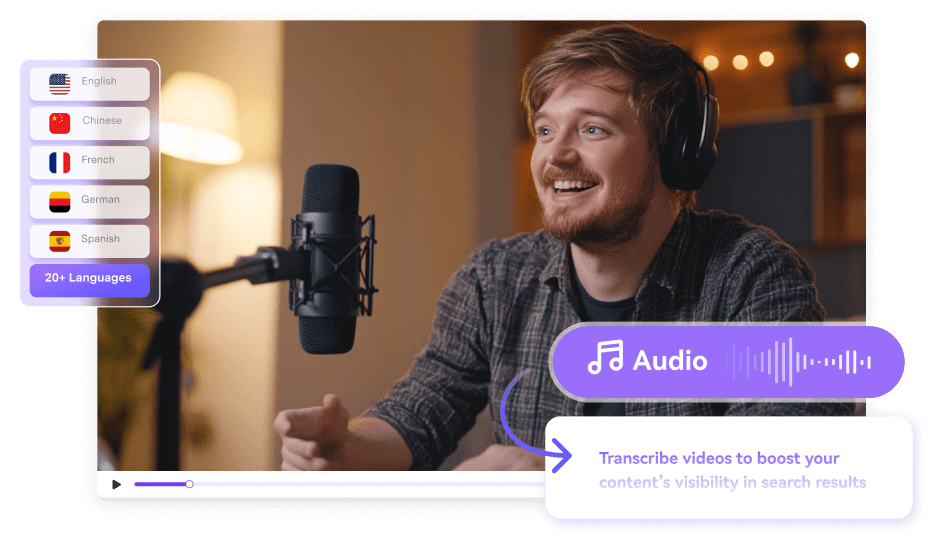Você já saiu de uma reunião do Zoom pensando: "O que exatamente eles disseram?" Na correria das chamadas virtuais, é fácil perder detalhes críticos como um pedido importante de cliente ou até mesmo um prazo chave. Para superar essa situação, as pessoas optam pela transcrição do Zoom porque ela serve para mais do que apenas conveniência. Em outras palavras, ela captura cada palavra falada enquanto transcreve reuniões do Zoom em texto compartilhável.
Em um mundo onde cada palavra dita tem importância, essa transcrição transforma reuniões caóticas em clareza. Se você acha que essa abordagem pode te ajudar a se manter atualizado, leia o artigo a seguir com 3 métodos para uma transcrição bem-sucedida.
Neste artigo
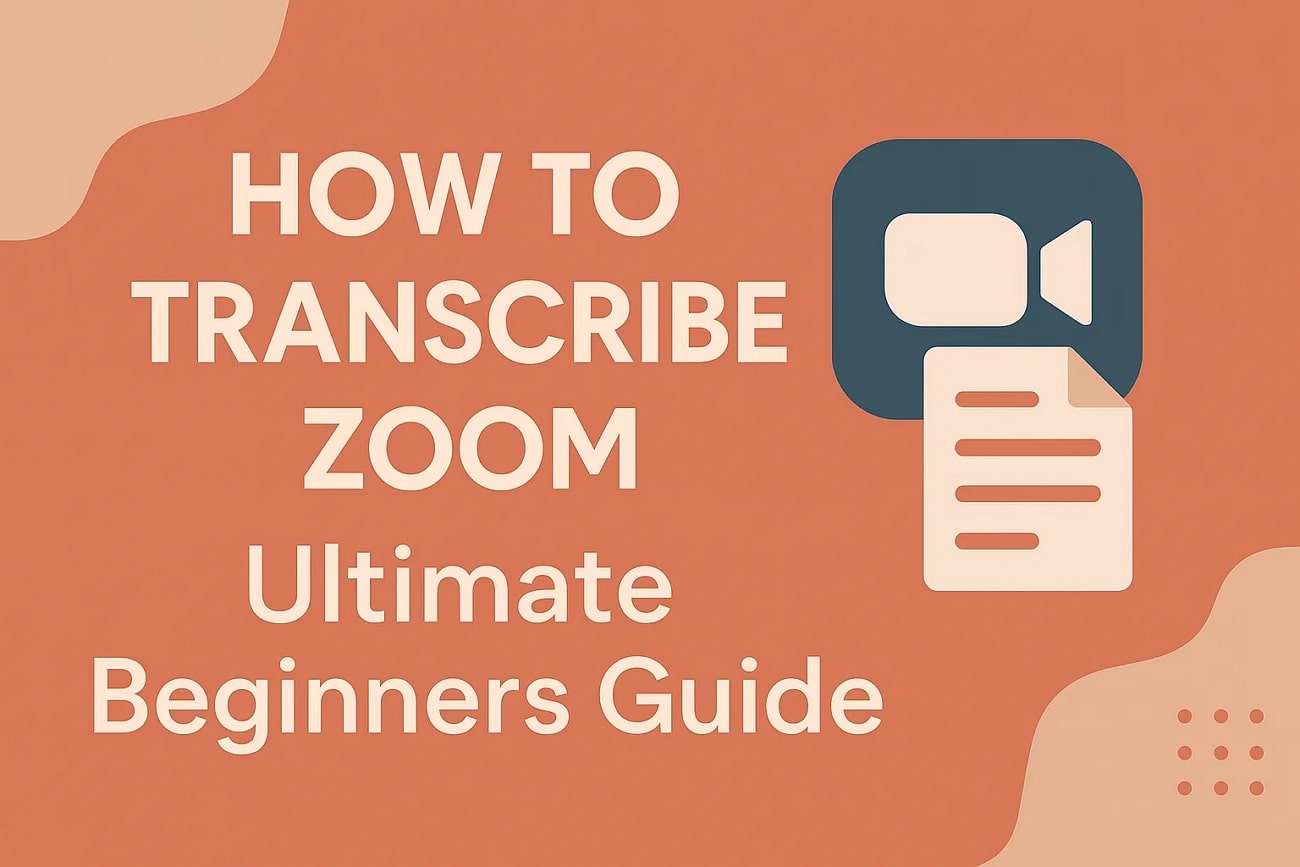
Parte 1. Por que Transcrever o Zoom para Texto?
Está na hora de uma atualização se você ainda depende da memória ou de anotações dispersas para lembrar o que aconteceu na sua última reunião. A próxima seção vai ajudar você a entender como transcrever gravações do Zoom transforma a maneira como você gerencia suas reuniões:
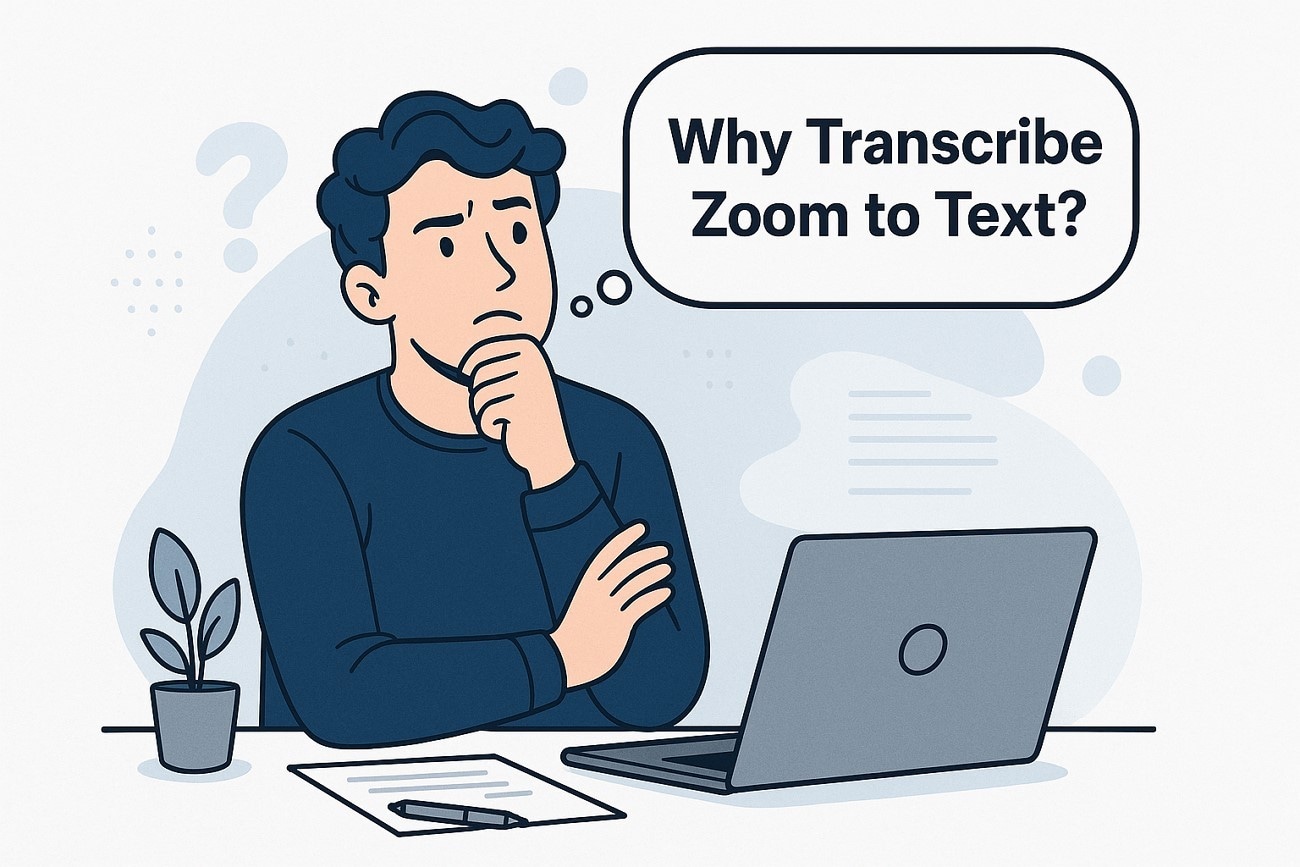
Retenção de Informação Facilitada
Uma transcrição em texto torna mais fácil pesquisar por palavras-chave ou frases específicas ao revisar gravações longas do Zoom. Assim, você economiza tempo procurando informações específicas, já que tudo está em formato escrito.
Melhor Colaboração e Compartilhamento
Quando você transcreve uma reunião, fica mais fácil manter todos informados, mesmo aqueles que não puderam comparecer. Isso melhora a comunicação em geral e permite que as equipes avancem com confiança e um entendimento compartilhado.
Registro Confiável
Em setores onde a documentação é necessária, uma transcrição escrita pode servir como registro oficial. A transcrição de reuniões do Zoom ajuda as organizações a cumprir normas de conformidade, apoiar auditorias e se proteger juridicamente.
Clareza e Precisão
Confiar na memória e em anotações manuais pode facilmente levar a falhas de comunicação ou detalhes esquecidos. Esse método de transcrição ajuda a eliminar confusões, especialmente em discussões complexas e reuniões com termos técnicos.
Fortalece o Relacionamento com o Cliente
Ao lidar com clientes internacionais, uma transcrição serve como um ponto de contato profissional para as empresas. Você pode retomar solicitações e preferências específicas com precisão, mostrando que está atento.
Conversor Preciso de Áudio em Texto em Lote para Win e Mac
Parte 2. Como Transcrever no Zoom com o Método Integrado?
Para transcrever gravações do Zoom, utilize o recurso integrado do Zoom para criar uma transcrição de áudio de cada palavra. Além disso, você pode baixar a transcrição no formato VTT para editar o arquivo depois pelo Google Docs ou MS Word. Para a transcrição automática, você deve ter uma conta Zoom Pro ou Business, pois não é possível fazer isso com o plano básico. Siga o tutorial abaixo para configurar suas configurações e executar a transcrição automática no próprio Zoom:
Passo 1
Para começar, faça login na sua conta do Zoom e acesse a guia “Gerenciamento da Conta” no menu à esquerda. Depois disso, escolha a opção “Configurações da Conta” para abrir uma nova janela de gravação e transcrição.
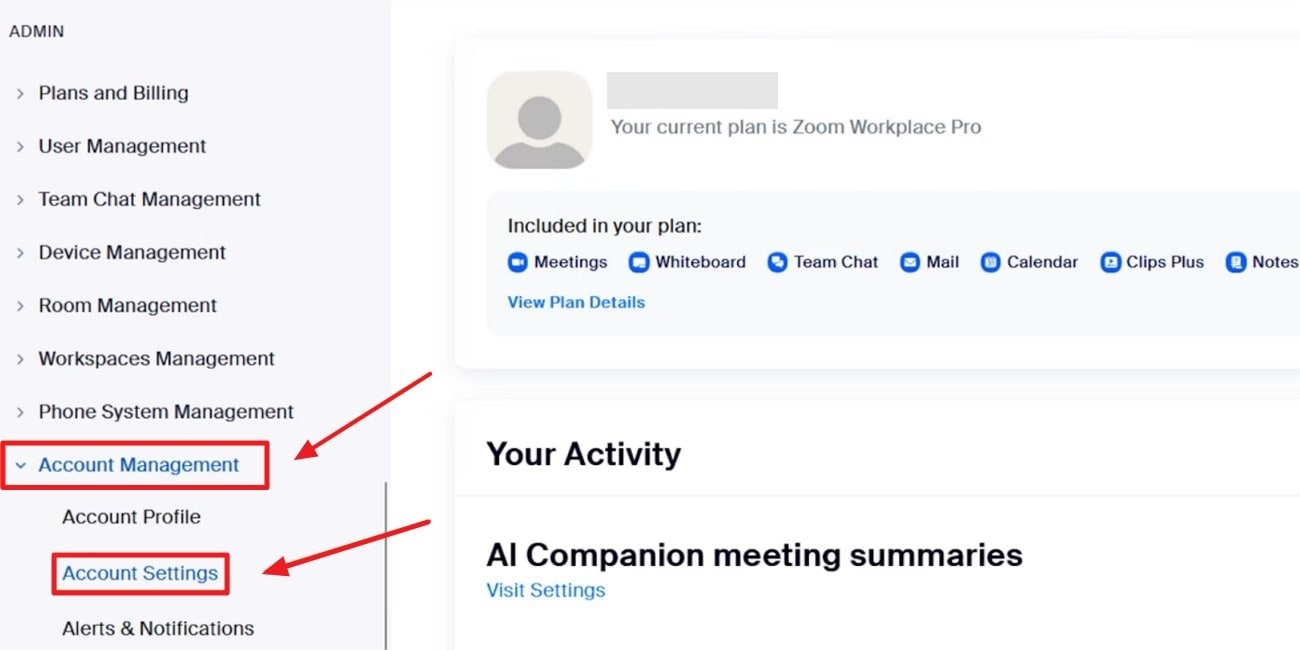
Passo 2
Na janela aberta, selecione a opção “Gravação e Transcrição” nas opções fornecidas no topo.
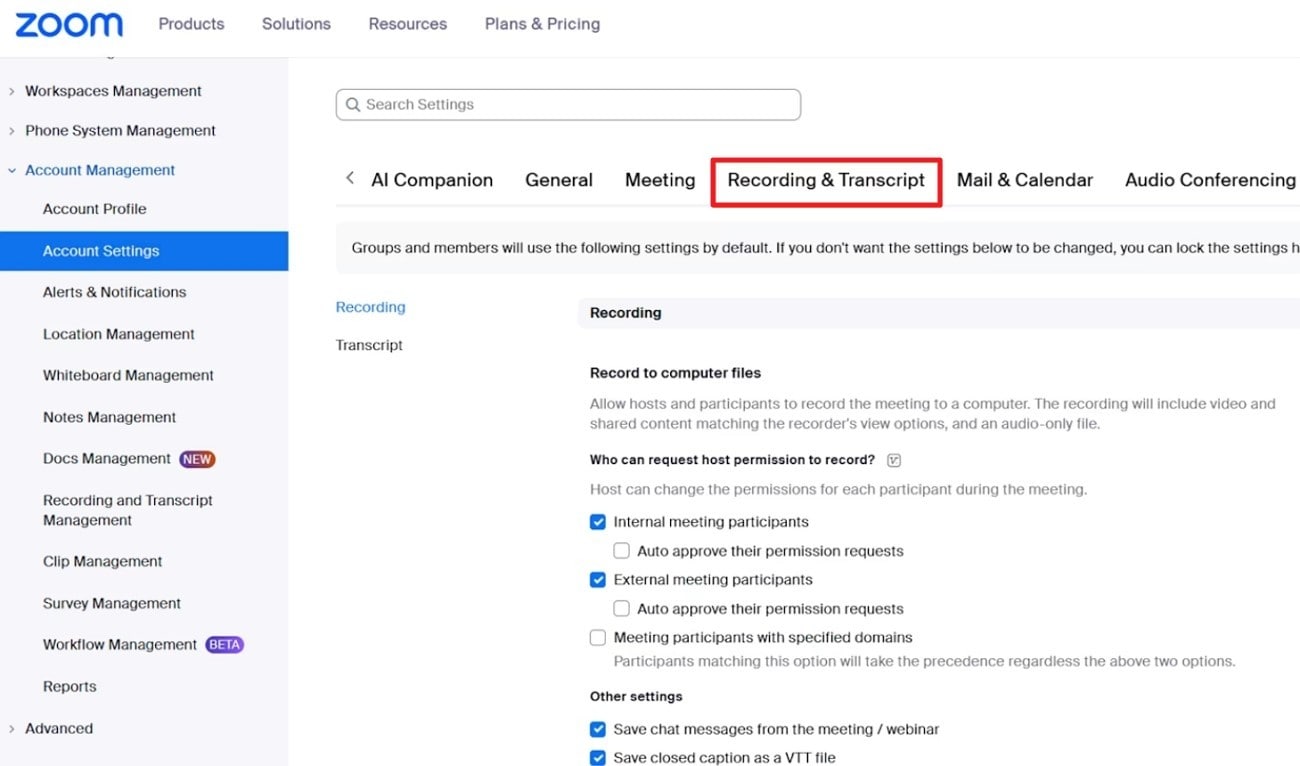
Passo 3
Ative a opção “Gravação na Nuvem” para permitir que o anfitrião grave e transcreva. Em “Configurações Avançadas de Gravação na Nuvem”, marque a opção “Criar Transcrição de Áudio” para iniciar a transcrição da reunião gravada.
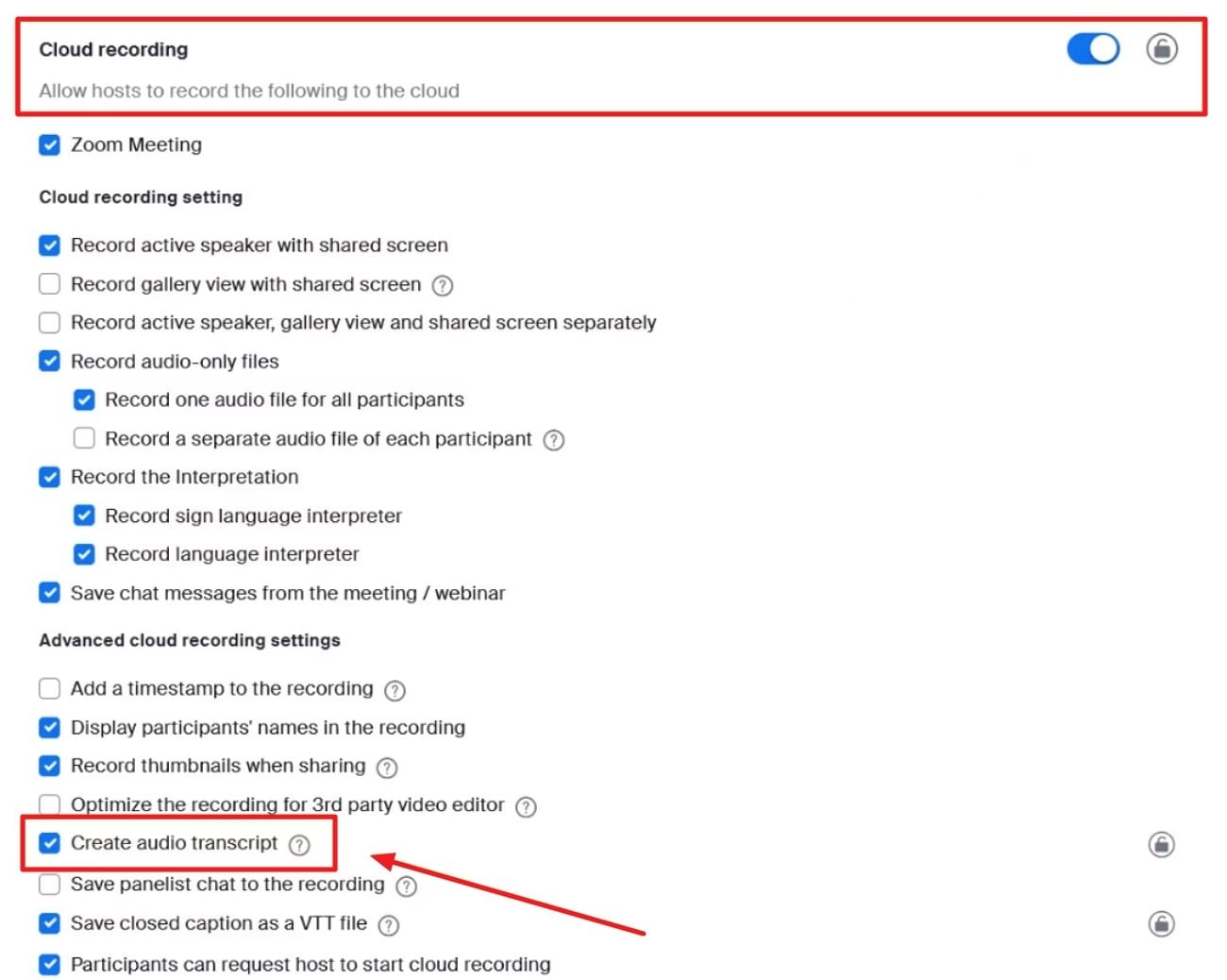
Passo 4
Clique no botão “Gravar” nos controles da reunião e depois selecione “Gravar na Nuvem” quando for hospedar uma reunião. Após o término da reunião, acesse o portal web do Zoom e clique na seção “Gravação e Transcrição” no menu lateral.
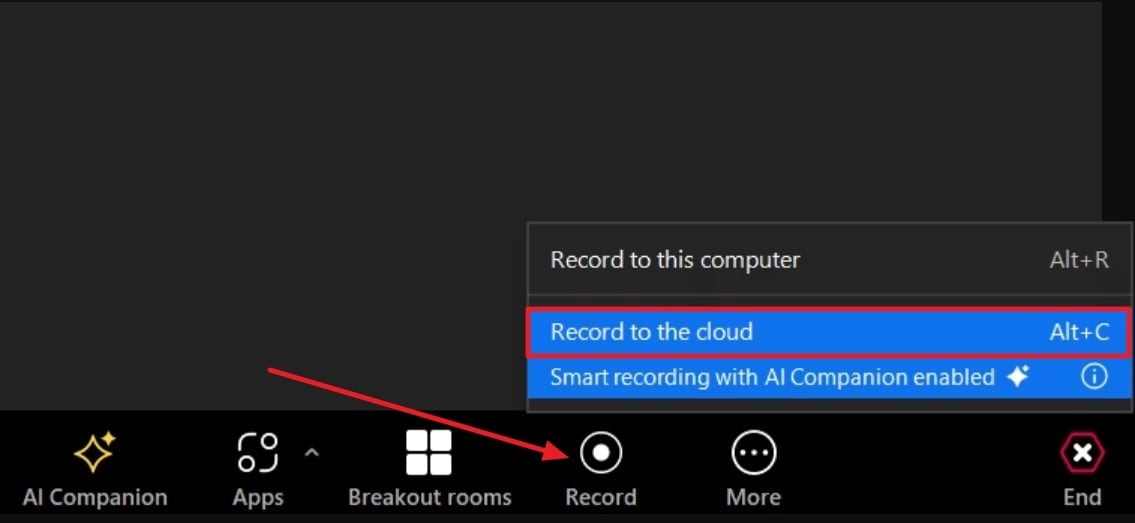
Etapa 5
Acesse a gravação clicando no nome da gravação e pressione o ícone “Download” para baixar o arquivo de transcrição VTT. Este arquivo transcrito pode ser aberto e editado posteriormente, conforme preferir.
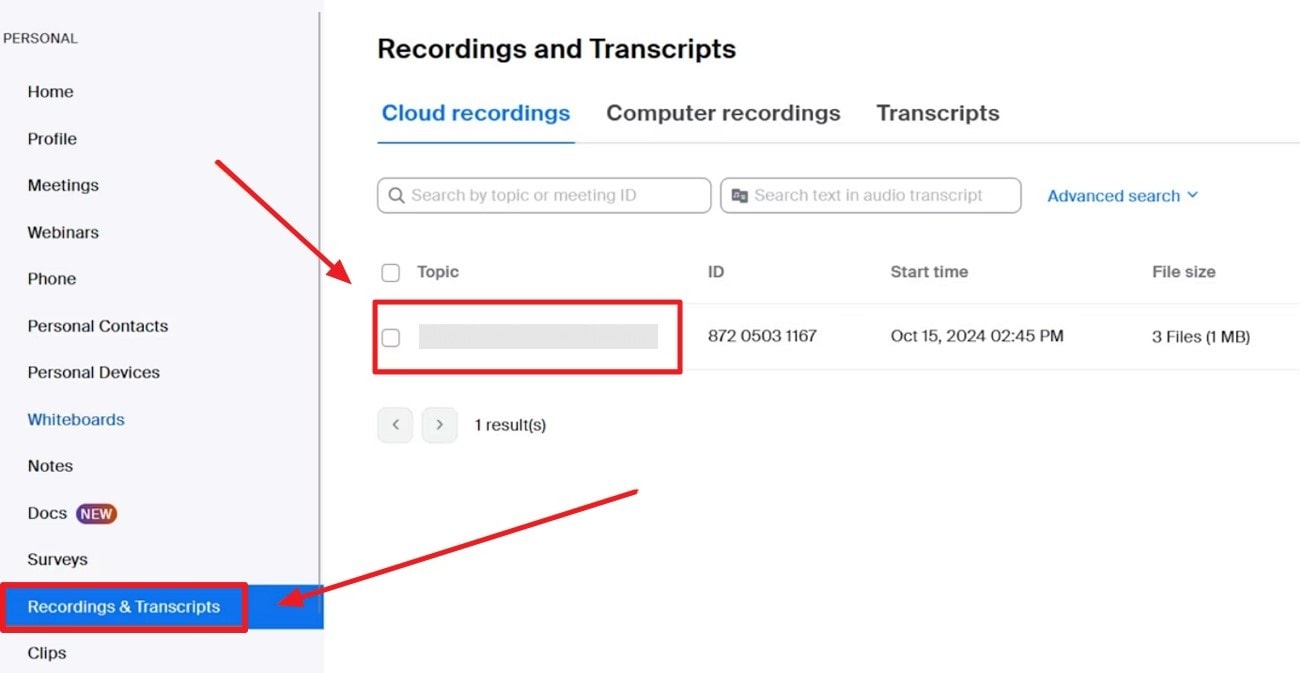
Parte 3. Como Transcrever em Lote Reuniões do Zoom no PC
Quando você transcreve gravações do Zoom uma a uma regularmente, isso pode rapidamente se tornar uma tarefa sem fim. Assim, uma plataforma dedicada de desktop como Wondershare UniConverter pode ser um salva-vidas ao lidar com reuniões consecutivas durante a semana. A plataforma oferece processamento em lote ao transcrever vozes com 95% de precisão por meio de assistência de IA. Sua função de Reconhecimento de Voz permite que os usuários escolham um idioma de voz entre mais de 20 opções de idiomas.
Além disso, você pode escolher um local específico no seu dispositivo para salvar o texto gerado. Não apenas áudio, mas também permite importar vídeos para o processo de transcrição. O texto gerado pode ser editado e processado usando a função Texto para Legenda dentro do editor de legendas. Com este software, você pode transcrever vários palestrantes em um vídeo ou áudio, mas a pronúncia deve estar clara.
Outros Recursos Principais
- Texto para Fala: Permite aos usuários inserir texto, selecionar um tom e deixar a IA gerar o áudio perfeito que corresponde a cada palavra escrita.
- Gravação de Tela: O UniConverter permite gravar simultaneamente toda a tela, qualquer área específica, ou até mesmo várias telas ao fazer apresentações.
- Alterador de Voz: A capacidade de alterar a voz desta plataforma facilita a transformação de vozes em masculina ou feminina para qualquer ocasião.
Tutorial para Transcrever Reuniões do Zoom no Computador
Quando suas reuniões do Zoom estão se acumulando e detalhes essenciais estão passando despercebidos. Isso indica que é hora de seguir o tutorial abaixo sobre como transcrever reuniões do Zoom com o UniConverter:
Passo 1. Instale o Software e Ative o Reconhecimento de Fala
Inicie a versão atualizada do UniConverter e acesse a seção “Áudio” na interface principal. Nesta seção, clique no recurso “Reconhecimento de Fala” para adicionar sua reunião gravada à plataforma.
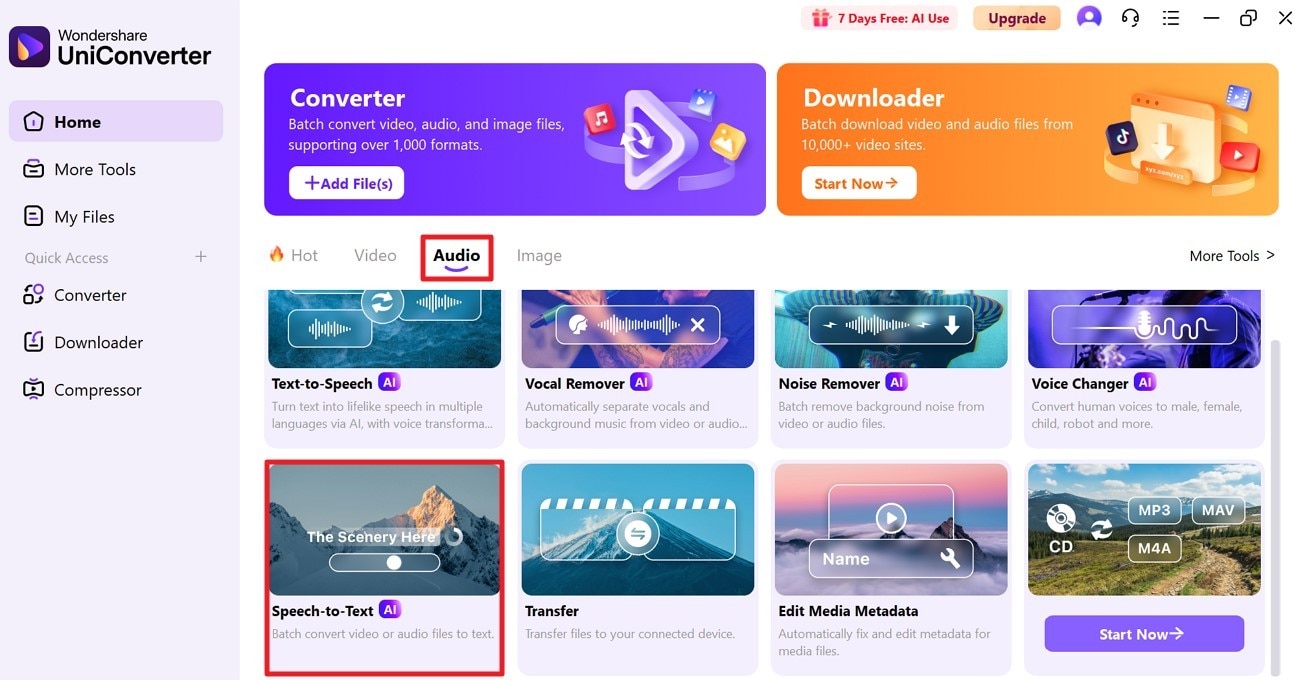
Passo 2. Importe sua Reunião Gravada para Transcrição
Agora, pressione o botão “Adicionar ou Arrastar um Arquivo de Áudio/Vídeo para Começar” para importar sua reunião do Zoom para transcrição.
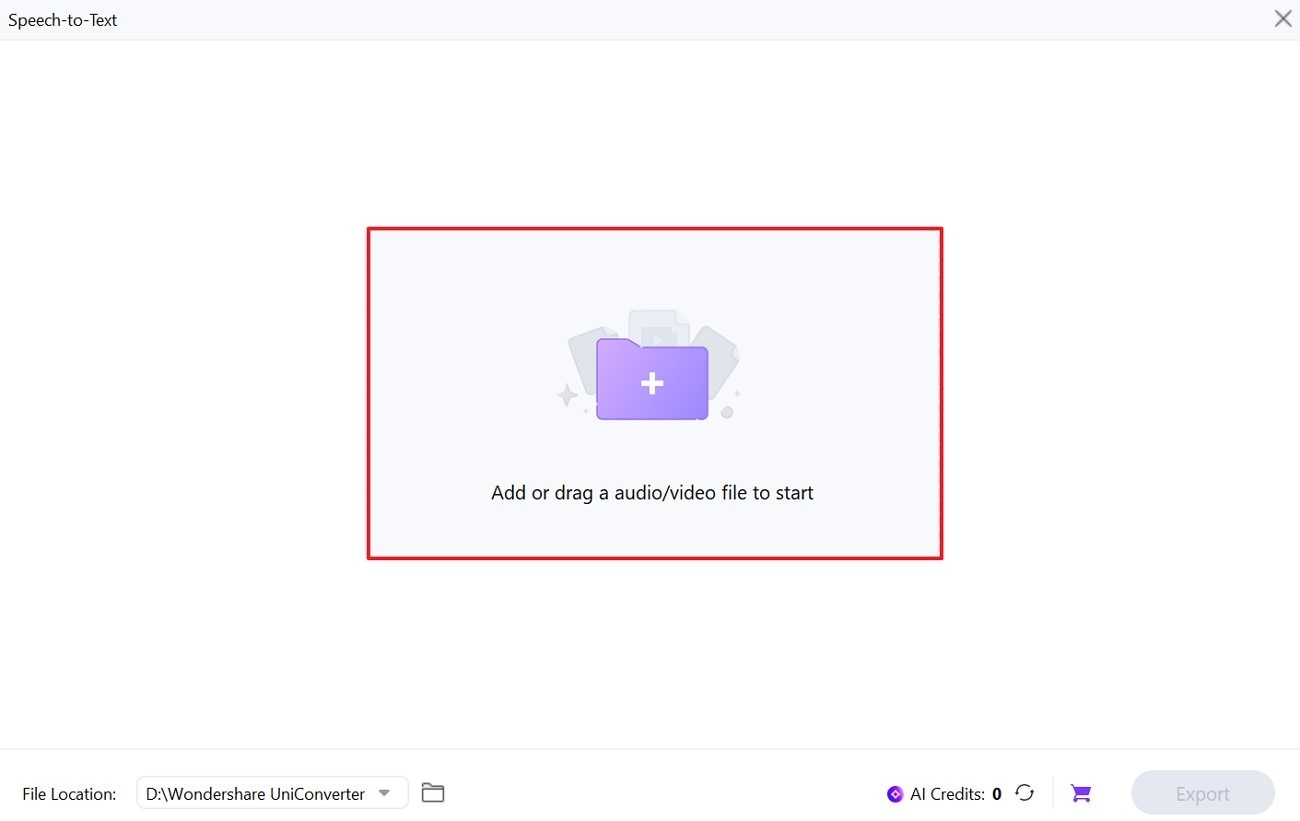
Passo 3. Escolha um Idioma e Exporte a Gravação
Depois disso, expanda o menu de “Idioma da Voz” para escolher um da lista fornecida. Agora, vá até o botão “Exportar” para acessar o Gerenciador de Arquivos e salvar o texto transcrito.
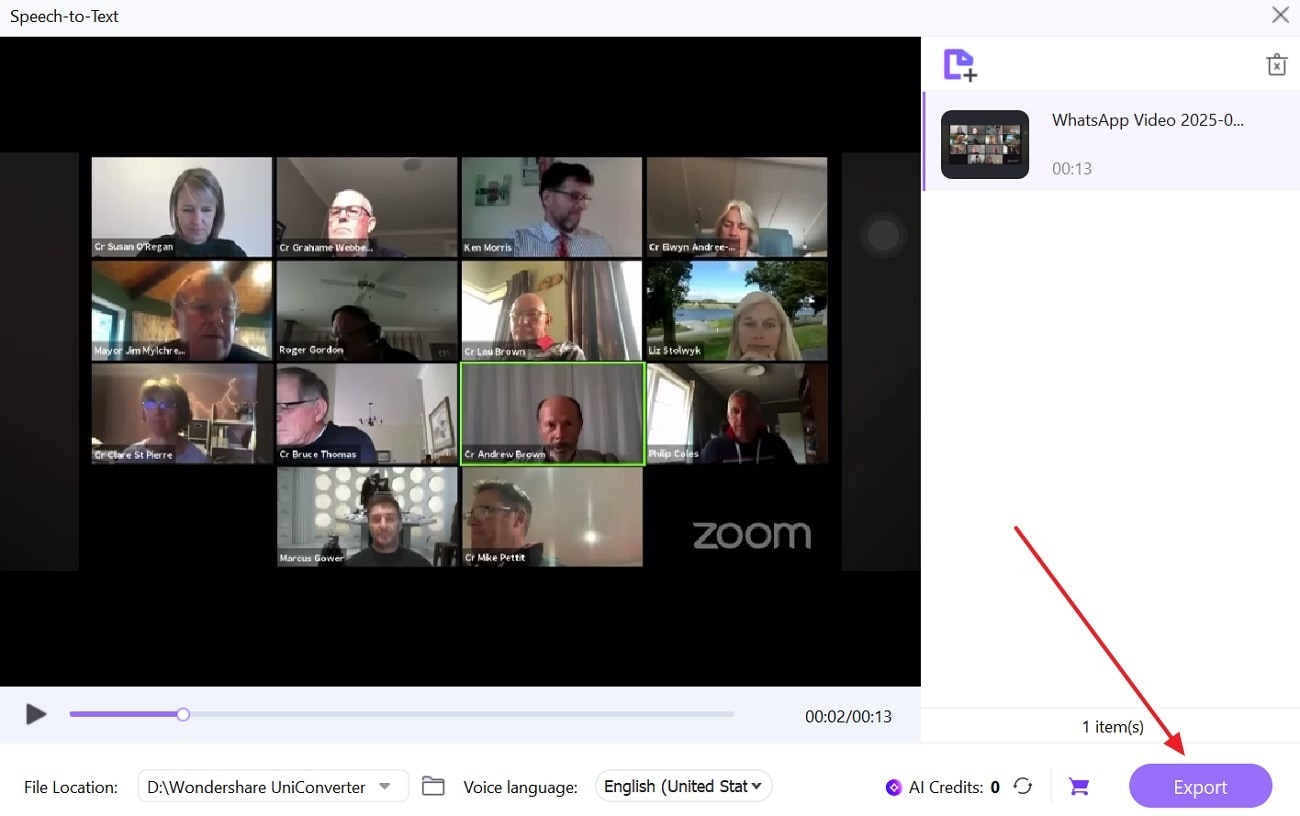
Conversor Preciso de Áudio em Texto em Lote para Windows e Mac
Parte 4. Como Transcrever Reuniões do Zoom Online?
Quando você busca a conveniência de evitar downloads, pode optar por Otter.ai, que permite aos usuários sincronizar suas gravações na nuvem do Zoom e transcrevê-las automaticamente. Após encerrar sua reunião e o processamento da gravação na nuvem, o áudio da reunião será salvo em Minha Conversa. Antes da transcrição ao vivo do Zoom, é oferecida uma configuração em duas etapas para habilitar a sincronização da gravação na nuvem. Siga o guia passo a passo fornecido e grave sua reunião para transcrever usando o Otter.ai:
Passo 1
Inicialmente, faça login no espaço de trabalho do Zoom como administrador para adicionar o Otter.ai ao seu Zoom. Em seguida, pesquise por “Otter.ai Live Notes for Zoom” e pressione o botão “Visitar Site para Adicionar”.
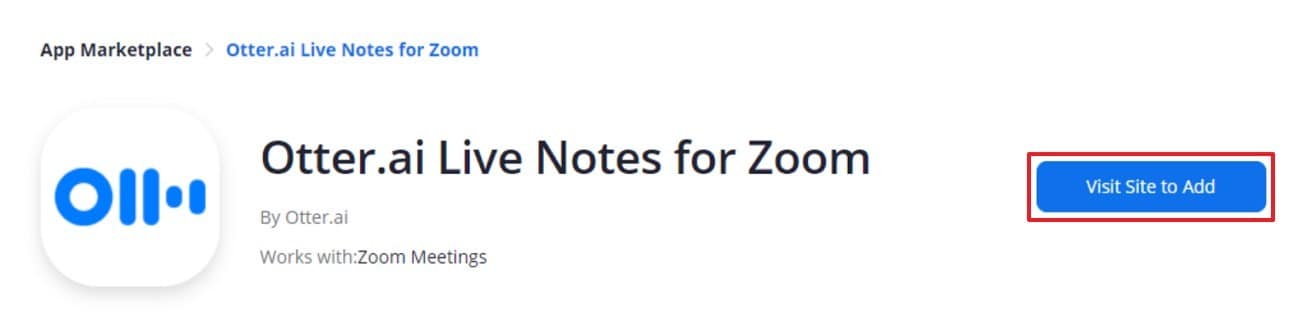
Passo 2
Para conectar o Otter.ai ao Zoom, faça login na conta Otter.ai e pressione a opção “Apps” no painel à esquerda.
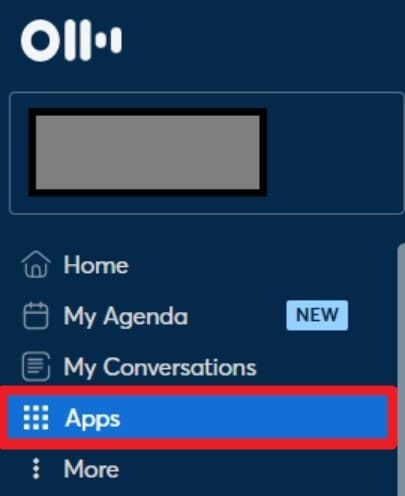
Passo 3
Após isso, localize a opção “Sincronizar Gravação na Nuvem” e clique no botão “Adicionar” ao lado dela.

Passo 4
Na janela pop-up para fazer login no Zoom, clique no botão “Autorizar” para uma conexão tranquila.
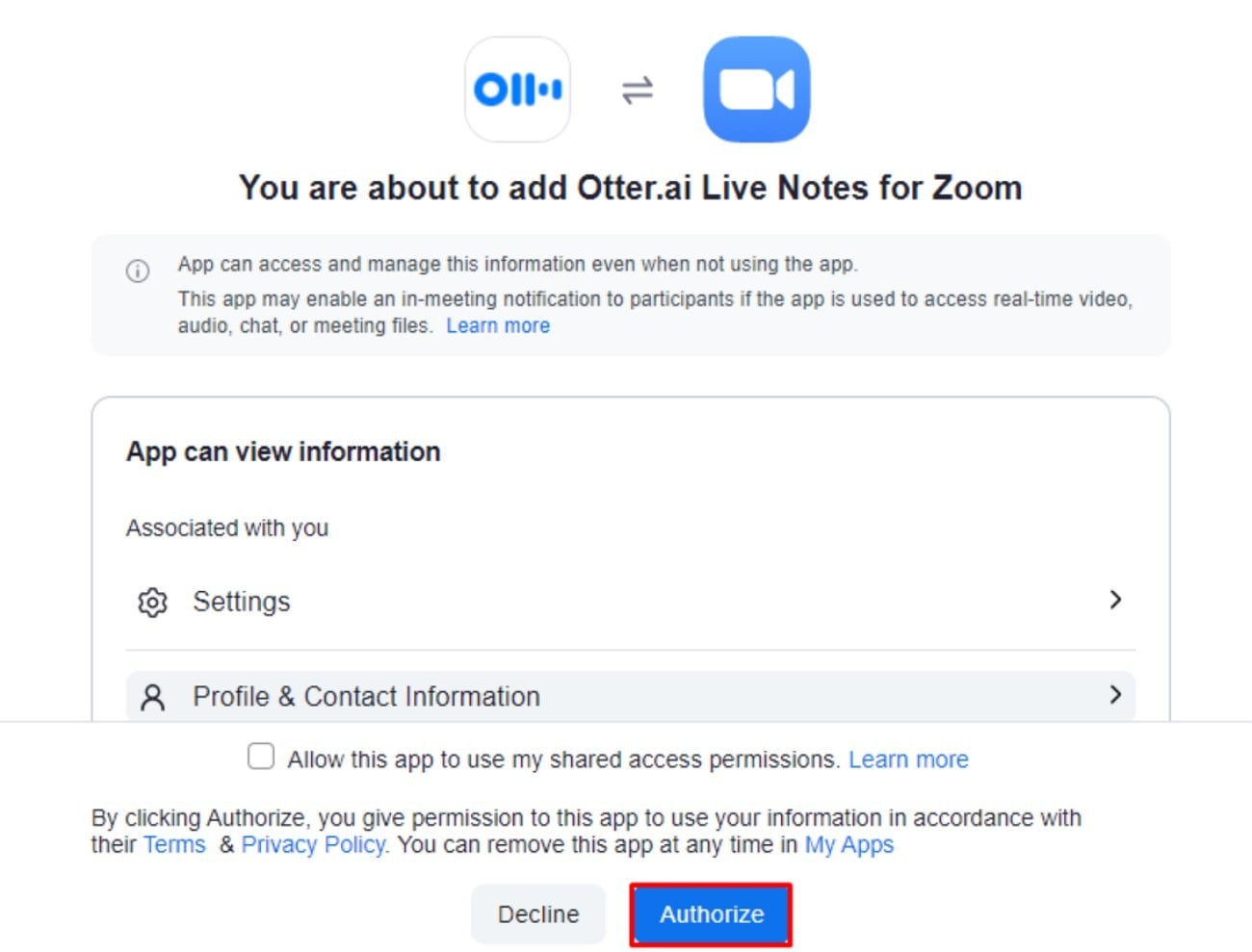
Etapa 5
Primeiro conclua as etapas de configuração; se não, clique na opção “Criar Gravação no Zoom” para testar sua integração. Depois de conectar, você poderá sincronizar e transcrever novas gravações na nuvem, importando-as para o Otter.ai.
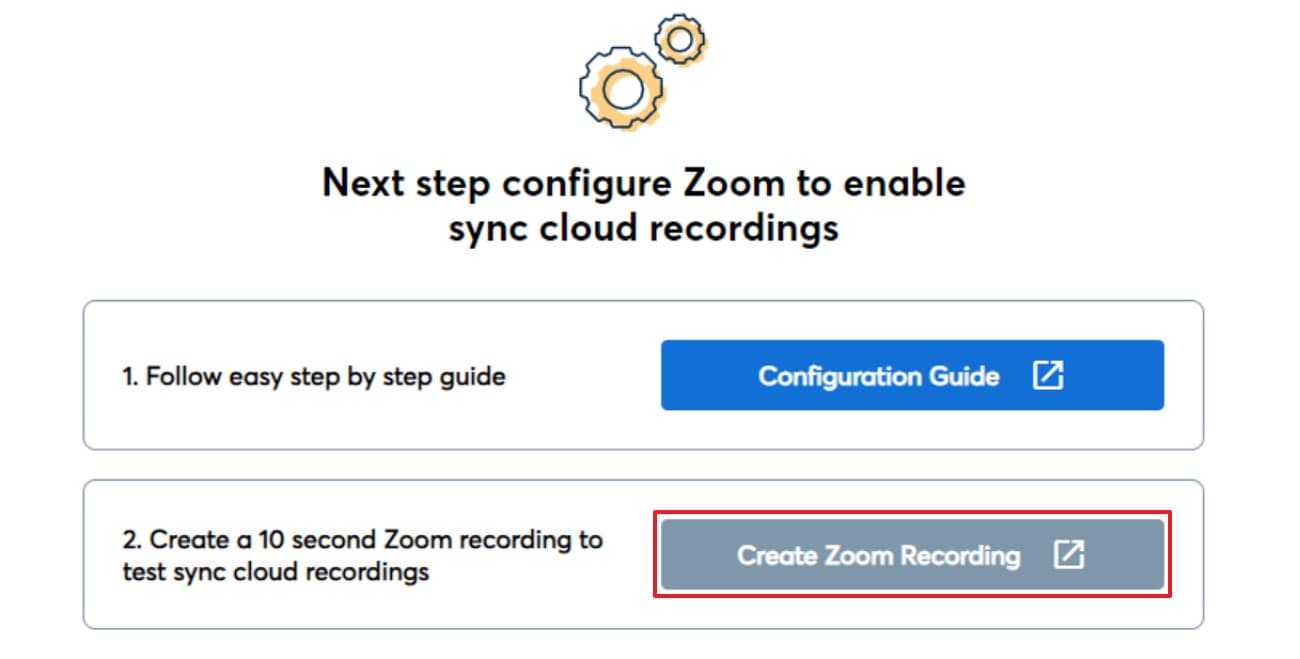
Parte 5. Comparação de Métodos de Transcrição do Zoom
A abordagem correta para transcrever gravações do Zoom depende do seu fluxo de trabalho, orçamento e necessidades de transcrição. Para te ajudar, discutimos cada método em detalhe em relação a funcionalidades, suporte a idiomas e diversos outros aspectos:
1. Transcrição Nativa do Zoom
- Preço Anual: Incluído no Pro (US$13,33 por mês) ou Business (US$18,33 por mês).
- Formatos de Exportação: Formato VTT para transcrição de áudio
- Funções Adicionais: Legendas Traduzidas e Whiteboard Plus.
- Questão de Segurança: Segurança baseada em nuvem, o acesso está vinculado a uma conta Zoom.
- Idiomas Suportados: Inglês, Espanhol e mais
- Limite de Tempo: Depende da duração da reunião conforme o plano Zoom selecionado.
- Melhor Para:Conveniente para equipes que já utilizam o Zoom Pro ou plano Business e precisam de transcrições básicas.
2. Otter.ai
- Preço Anual: Básico (Grátis), Pro (US$8,33 por mês), Business (US$40 por mês).
- Formatos de Exportação: Docx (Word), PDF ou SRT (para texto) e MP3 (para áudio).
- Funções Adicionais: Resumos automáticos, palavras-chave e tempo de fala dos palestrantes.
- Questão de Segurança: Configuração de 2 fatores.
- Idiomas Suportados:Inglês, francês e mais
- Limite de tempo: 30 min e 3 arquivos de áudio/vídeo (Básico gratuito), 10 arquivos de vídeo/áudio (Plano Pro), 6000 minutos de transcrição mensal, 4 horas por conversa + áudio/vídeo ilimitado (Business).
- Melhor para:Perfeito para equipes remotas e educadores de conteúdo que precisam de ferramentas inovadoras de colaboração.
3. Wondershare UniConverter
- Preço Anual: Mensal (R$9,99/mês), Anual (R$25,99/ano), Perpétuo (R$29,99).
- Formatos de exportação: Suporta quase todos os formatos necessários, incluindo TXT, SRT ou VTT.
- Funções Adicionais: Fala para fala, conversão em lote de vídeo e áudio.
- Preocupação com Segurança: Arquivos armazenados localmente em seu dispositivo.
- Idiomas Suportados: Mais de 20 idiomas.
- Limite de Tempo: Sem limite de tempo para os arquivos, depende apenas dos créditos.
- Melhor para: Profissionais que precisam de transcrição rápida, privada e em grande volume no desktop.
Conclusão
Em conclusão, a transcrição do Zoom não é apenas um truque de produtividade, mas uma maneira poderosa de tornar suas reuniões mais práticas e inclusivas. Ao documentar decisões importantes ou criar conteúdo a partir de discussões virtuais, uma transcrição escrita garante que nenhum detalhe seja perdido. De qualquer forma, cada método discutido para transcrição atende a diferentes necessidades, mas Wondershare UniConverter destaca-se por transcrições ilimitadas.
Conversor Preciso de Áudio em Texto em Lote para Win e Mac
Perguntas Frequentes
-
1. As transcrições do Zoom são precisas?
Embora a transcrição integrada do Zoom seja razoavelmente precisa, sotaques e falas sobrepostas ainda podem ser desafiadores às vezes. Para uma transcrição precisa, você pode usar softwares de desktop como o Wondershare UniConverter, que suporta mais de 20 idiomas. -
2. Preciso de permissões especiais para transcrever uma reunião do Zoom?
Sendo o anfitrião, você deve obter o consentimento de todos os participantes antes de transcrever a reunião do Zoom, dependendo das políticas da sua organização. No entanto, o Zoom também exibe uma notificação de gravação para os participantes, mas é sempre melhor confirmar verbalmente a aprovação deles. -
3. Posso transcrever webinars do Zoom da mesma forma que as reuniões?
Webinars do Zoom definitivamente podem ser transcritos como reuniões normais, caso você esteja tentando gravá-los. Basta habilitar a transcrição de áudio nas configurações do Zoom ou usar uma plataforma online como Otter.ai para uma transcrição perfeita a partir das gravações do webinar.